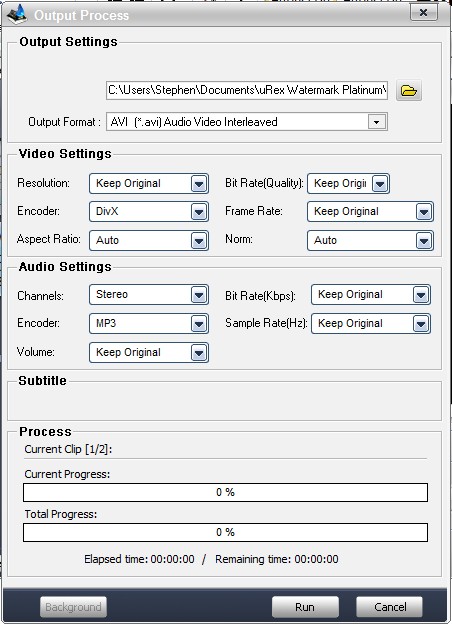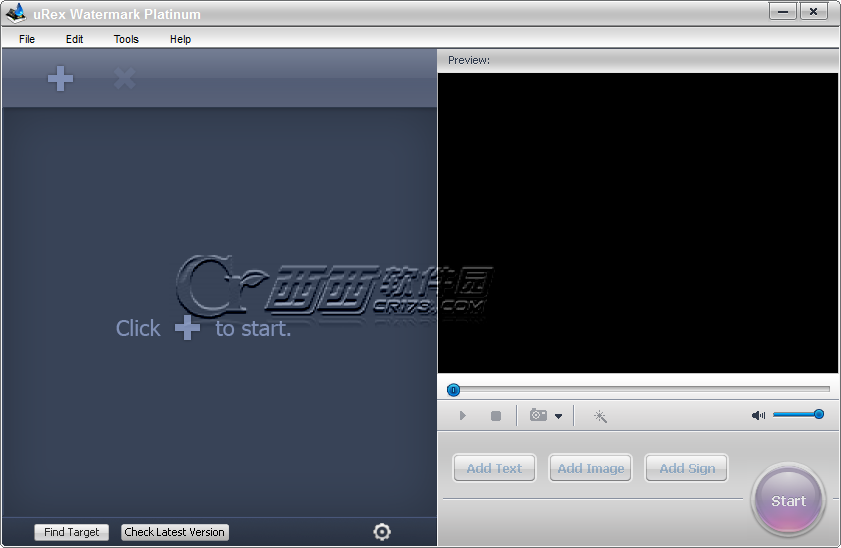视频水印添加软件(uRex Videomark Platinum) v3.0 特别版
- 软件大小:15.00MB (15,728,640 字节)
- 软件类别:多媒体类 -> 视频处理
- 软件授权:免费软件 软件语言:简体中文
- 更新时间:2020/06/10
- 软件厂商:
- 软件官网:
- 应用平台:
uRex Videomark Platinum是一款视频水印添加工具,现在天朝的网络资源版权问题根本无人在乎,基本随便上传个自制的视频下一刻就可能给他人盗去了,这时候我们需要的是给自制的视频加个个人的水印,这样其他网友就能知道这个视频的来源了。
软件介绍:
uRex Videomark Platinum能够轻松添加视频水印。用户可以毫不费力地在视频中插入文字,图像和形状水印。UREX VideoMark白金版操作简单,界面友好,具有高速处理和批处理模式的特色。这意味着你可以通过点击几下就能快速添加水印。现在,告诉你的观众,你和自己的视频。
功能特色:
插入文本,图片视频UREX VideoMark白金版支持滚动的文字和丰富的文本设置,如文本不透明度,旋转文本,字体选项,版权符号C,R和TM也可以加入到视频。白金版UREX VideoMark提供超过200图像水印的样品和支持动画图像水印。
画形水印-独特的功能UREX VideoMark白金版允许您绘制线路段,曲线,矩形和圆形的形状到您的视频。你也可以添加一个箭头的形状。此外,您可以完全控制颜色,宽度,不透明度和旋转设置。
视频转换UREX VideoMark白金版也是一个视频转换工具。它使用户能够将AVI,MP4视频转换为MPEG,WMV,MKV,MOV,FLV,SWF,3GP等。
视频效果这个专业的视频水印程序给用户提供亮度,对比度,马赛克,模糊,锐化,噪音,老电影等丰富的视频效果
批量视频水印,如果你有很多你想添加视频水印的视频,你可以使用批处理模式。通过使用批处理模式下,用户可以添加视频水印到数百个视频在同一时间。
使用方法:
步骤1:点击“+”按钮加载视频,您要添加文字水印。
第2步:点击“添加文本”按钮文字水印的接口。
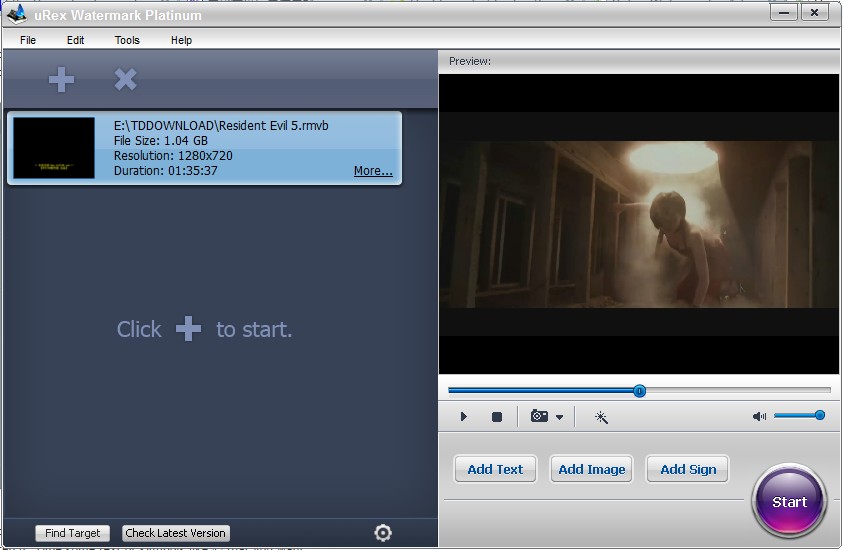
第三步:点击“添加”按钮,创建一个文本层左前期观点屏幕上。
第4步:在你的意志在这里写文字内容。
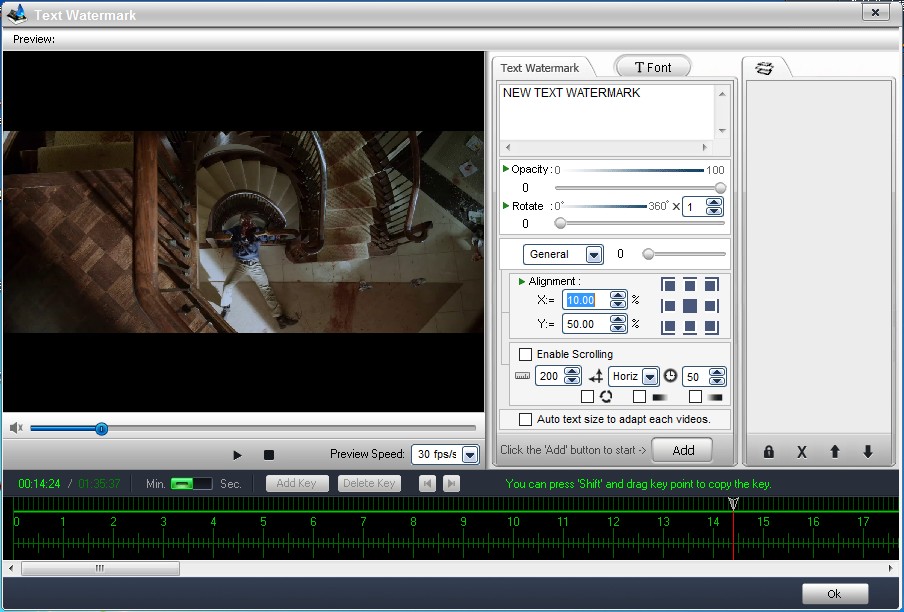
第5步:点击“字体”按钮文字字体设置界面。在这里,你可以创建不同的文字效果。
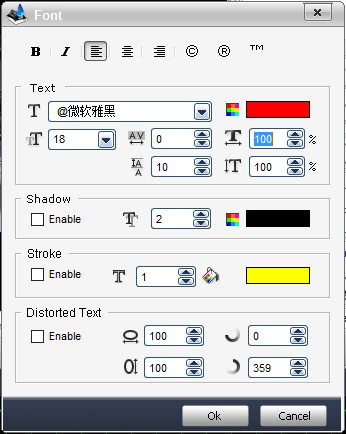
第6步:设定完成后文字的字体,你可以回来文本主界面调整不透明度或旋转文本内容。
第7步:然后,你可以设置对齐由前视图屏幕轻松拖动文本内容。
步骤8:当你完成所有设置后,单击“确定”按钮到主界面。
第9步:点击“开始”按钮的输出设置界面。
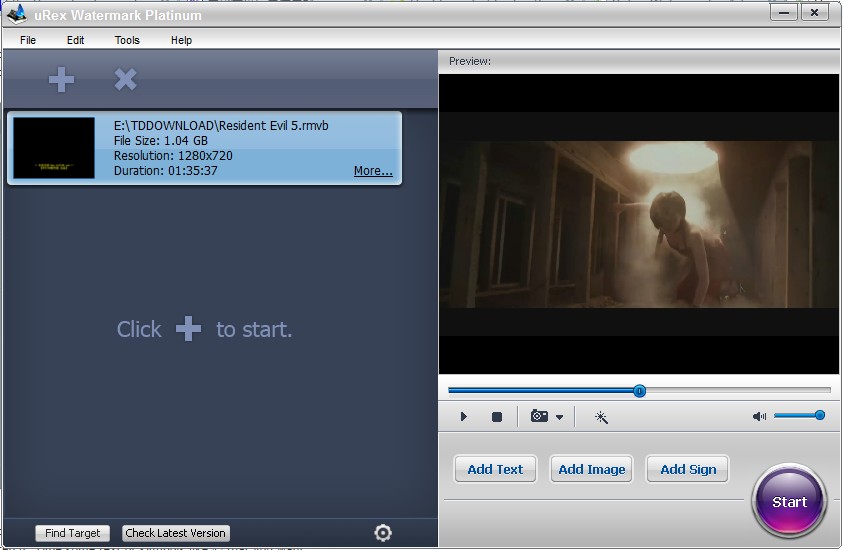
第10步:选择水印的视频输出文件夹。
第11步:下面是视频转换的功能。您可以选择输出的视频格式包括AVI,MPEG,MP4,WMV,MKV,MOV,RM,3GP,FLV,SWF,VCD和DVD。
步骤12:随着UREX的VideoMark白金,您还可以调整视频质量,视频分辨率,帧率,视频编码器等。
第13步:此外,它使您可以在这里做一些音频设置。
第14步:点击“运行”按钮,完成后输出接口设置。